怎样PS修复残缺的老照片?
溜溜自学 平面设计 2022-08-17 浏览:1120
大家好,我是小溜,怎样PS修复残缺的老照片?相信小伙伴们家里都有一些老照片,很多都已经残破不堪了。那么对于这些老照片,我们要如何将其进行修复呢?下面小溜就来为大家分享下,PS修复残缺老照片的方法,希望能够给大家带来帮助。
如果您是第一次学习“PS”那么可以点击这里,免费观看PS最新课程>>
工具/软件
硬件型号:华硕无畏15
系统版本:WindowsXP
所需软件:PS CS2
步骤/方法
第1步
一、打开文件。使用 Photoshop 打开素材图片。
第2步
二、圈出选区。使用【矩形选框工具】圈出选区,如下图所示。
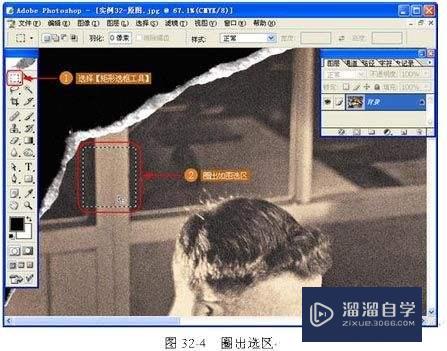
第3步
三、怕扬使用【自由变换】命令。按 Ctrl+J 快速复制出图层,再对新复制的层使用【自由变换】命令,如下图所示.。
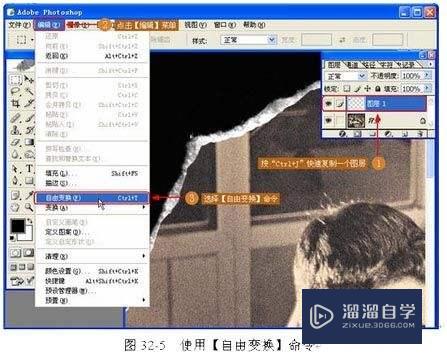
第4步
四、拉伸填补图像。在【自由变换】命令的基础上进行拉伸,填补残缺图像,如下图所示

第5步
五、合并图层:执行“图层-合并可见图层”命令(快捷键CTRL+SHIFT+E),合并所有图层,如下图所示。
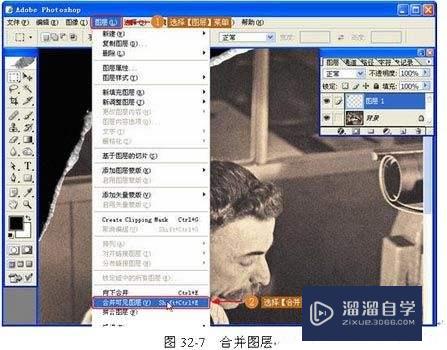
第6步
六、修复残缺图像。使用【仿制图章工具】修蕉兼复照片残缺部斤爷没分,如下图所示。
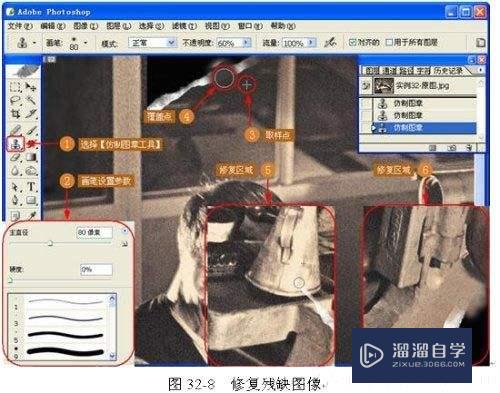
第7步
七、完成操作。整个实例操作完毕,效果如下图所示。

注意/提示
上面就是“怎样PS修复残缺的老照片?”这篇文章的所有内容了,相信大家也都认真的阅读完了,如果在学习的过程中遇到问题,不妨重新再的阅读下文章,相信大家都能够轻松解决眼下的问题。
相关文章
距结束 06 天 11 : 53 : 10
距结束 01 天 23 : 53 : 10
首页







